В этом простом уроке для начинающих пользователей Photoshop я расскажу, как создать красивый золотой эффект на тексте с помощью стилей слоя. Кроме того,для усиления эффекта блеска, с помощью изначально установленной в Photoshop кисти мы добавим блики на текст.
Урок доступен для самых начинающих пользователей, время выполнения — не более 5 минут, подходит для версий CS2 и выше.
Вот что у меня получилось в итоге:
Начнём с создания нового документа размером 750 на 400 пикселей и заливаем его чёрным цветом (для заливки чёрным цветом нажимаем клавишу D, затем Alt+Delete).
Берём инструмент «Текст», выбираем шрифт, я выбрал Times New Roman Bold, он имеется в Windows по умолчанию, и пишем слово, я скромно написал название своего сайта, цвет букв не важен:
Теперь пришло время применить стили слоя.
Зададим цвет букв с помощью стиля «Наложение градиента«. Нажмите на кнопку «Добавить стиль слоя» внизу панели слоёв, выберите строку «Наложение градиента» (Gradient Overlay). В диалоговом окне стиля кликните по полоске градиента, откроется новое окно, где кликните по левому маркеру и введите золотистый цвет #f7eead, правому маркеру задайте цвет потемнее #c1ac51, нажмите ОК. Стиль задайте зеркальный:
Результат:
Объём тексту мы добавим с помощью стиля «Тиснение (Bevel and Emboss)». В диалоговом окне стилей кликните по строчке «Тиснение» и введите следующие настройки:
Параметр «Размер» зависит от размера букв, а блеск можно настроить с помощью изменения «Глубины»
Результат:
Осталось только добавить блики, мы сделаем это при помощи кисти из группы «Разные». Берём инструмент «Кисть«, нажимаем на треугольничек в левом углу панели параметров, затем на шестерёнку, выбираем строку «Разные кисти», откроется новое окно, где кликаем по кнопке «Заменить» или «Добавить» и берём кисть, показанную на рисунке:
В цветовой панели устанавливаем белый цвет. Поверх всех остальных слоёв создаём новый слой (Ctrl+Shift+Alt+N). Регулируем размер кисти при помощи клавиш левой и правой квадратных скобок ( [ и ] ) и ставим блики разных размеров на светлых местах букв.Лучше каждый блик ставить на новом слое, чтобы была возможность перемещать и/или масштабировать каждый блик отдельно.
Готовый результат:

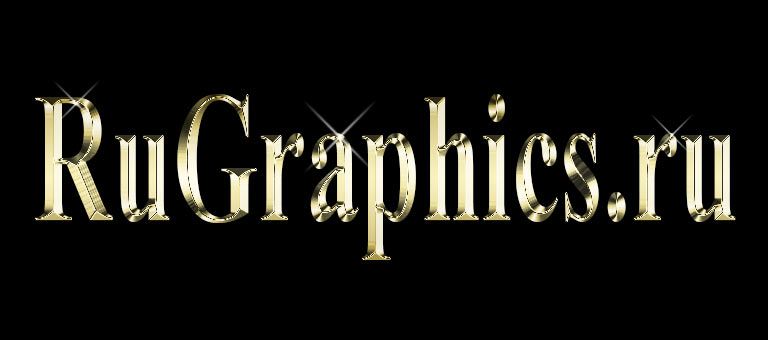
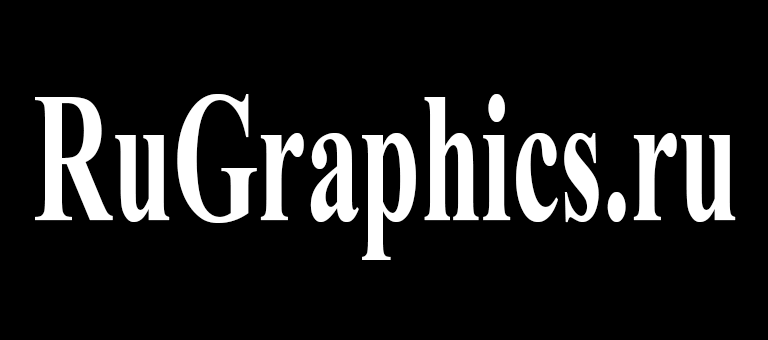
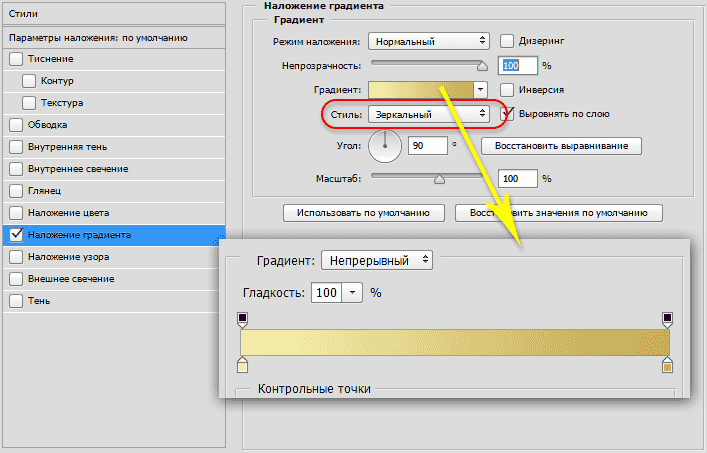
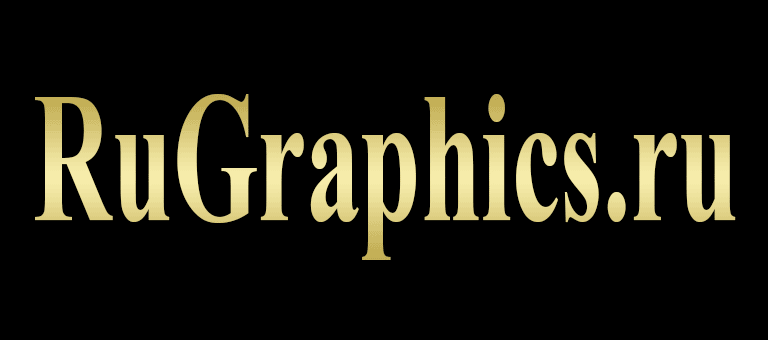
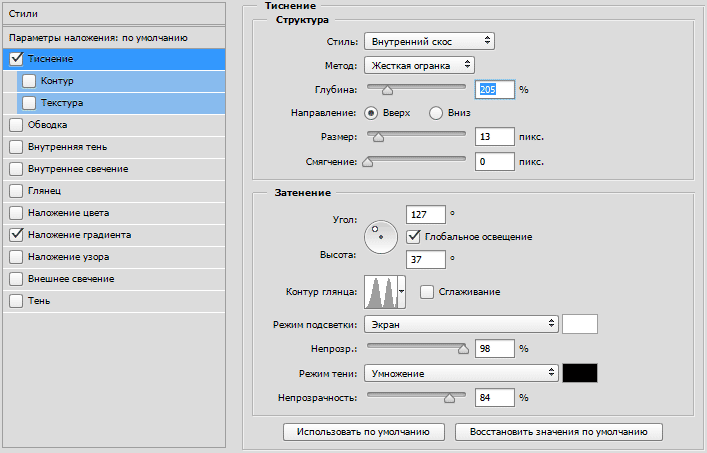
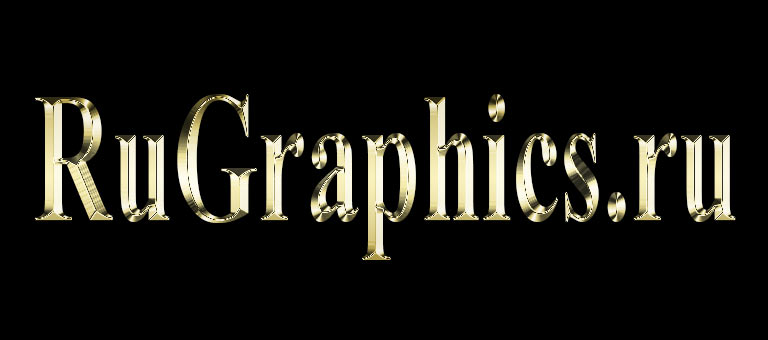
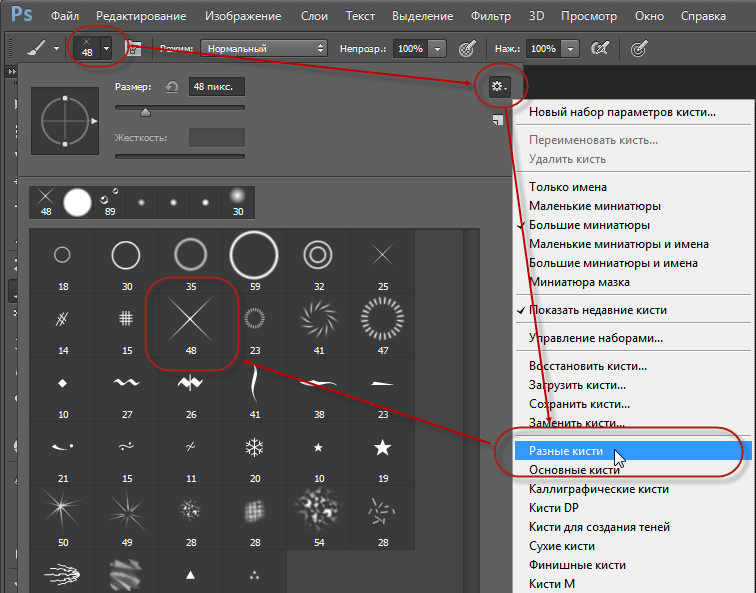




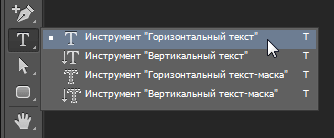
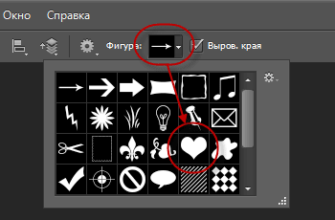


Спасибо за подробное описание
Очень благодарна за этот Ваш урок. С успехом уже им воспользовалась. С уважением, Мария.
Очень человеческий урок. Уверена, многим будет полезно! Спасибо большое автору 🙂 Вот, что вышло у меня 🙂
спасибо!!!